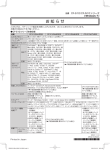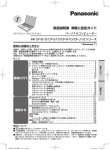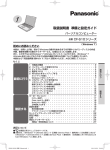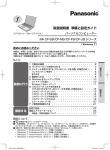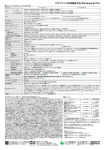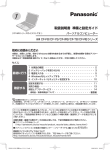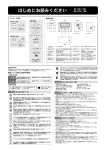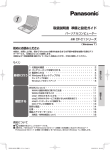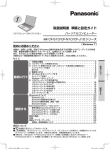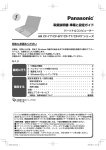Download 取扱説明書 準備と設定ガイド
Transcript
1 取扱説明書 準備と設定ガイド パーソナルコンピューター ( CF-S10 シリーズのイラストです。) 品番 CF-S10/CF-N10/CF-J10 シリーズ ( Windows 7/Windows XP ) 初めにお読みください 本書は、お買い上げ後、初めて Windows の操作を始めるまでの手順や修理を依頼する際のアフ ターサービス、仕様などについて説明します。 また、モデルによって異なる内容についても説明しています。 本書および『 取扱説明書 基本ガイド 』をよくお読みいただき、大切に保管してください。 もくじ 2 3 4 6 セットアップの前に ・・・・・・・・・・・・・・・・・・・・・・・・ 6 Windows 7 のセットアップ ・・・・・・・・・・・・・・・・・・・・ 7 Windows XP のセットアップ ・・・・・・・・・・・・・・・・・・・ 9 Windows XP のユーザーアカウントを作成する ・・・・・・・・・・ 10 モデルごとのお知らせ・・・・・・・・・・・・・・・・・・・・・ 11 Bluetooth について ・・・・・・・・・・・・・・・・・・・・・ 13 Bluetooth の電源を切り替える ・・・・・・・・・・・・・・・・・・ 13 Bluetooth 機器の登録、接続/切断 ・・・・・・・・・・・・・・・・ 14 無線機能の電源状態を確認する ・・・・・・・・・・・・・・・・・・ 14 Bluetooth の Q&A ・・・・・・・・・・・・・・・・・・・・・・・ 14 別売り商品・・・・・・・・・・・・・・・・・・・・・・・・・・ 15 仕様・・・・・・・・・・・・・・・・・・・・・・・・・・・・・ 16 保証とアフターサービス・・・・・・・・・・・・・・・・・・・・ 23 消耗品・有寿命部品について ・・・・・・・・・・・・・・・・・・・ 25 確認する 確認する 付属品の確認 ・・・・・・・・・・・・・・・・・・・・・・・ バッテリーパックを取り付ける ・・・・・・・・・・・・・・・ 電源を入れる ・・・・・・・・・・・・・・・・・・・・・・・ Windows をセットアップする ・・・・・・・・・・・・・・・ 最初に行う 最初に行う 1 2 3 4 表記について は画面で見るマニュアルのマークです。 ● ● この説明書は、CF-S10 シリーズ、CF-N10 シリーズ、CF-J10 シリーズ共用です。共通部分のイラストは CF-S10 シリーズを使用しています。共通でない部分は、対象品番を表示しています。 ● 本書では、「 Windows® 7 Professional 32 ビット版 Service Pack 1( SP1 )適用済み 正規版( 日本 語版 )」および「 Windows® 7 Professional 64 ビット版 Service Pack 1( SP1 )適用済み 正規版( 日 本語版 )」を「 Windows 」または「 Windows 7 」と表記し、 「 Microsoft® Windows® XP Professional Service Pack 3 正規版 」を「 Windows 」または「 Windows XP 」と表記します。 DFQW1338ZA_準備7_XP法人.indd 1 2011/04/08 15:02:30 1 付属品の確認 付属品が足りなかったり、購入したものと異なったりした場合は、ご相談窓口にご連絡ください ( ➡ 24 ページ、裏表紙 )。 バッテリーパック AC アダプター その他 ※2 • 電源コード ‥‥‥‥‥‥‥‥‥‥ 1 本 • 保証書 ‥‥‥‥‥‥‥‥‥‥‥‥‥ 1 枚 • 取扱説明書 - 準備と設定ガイド( 本書 ) ‥‥‥ 1 冊 - 基本ガイド ‥‥‥‥‥‥‥‥‥‥ 1 冊 • 修理依頼書 ‥‥‥‥‥‥‥‥‥‥‥ 1 枚 • リカバリーディスク( プロダクトリカバ リー DVD-ROM )‥‥‥‥‥‥‥‥ 2 枚 CF-S10 シリーズ モデム搭載モデル • コア ‥‥‥‥‥‥‥‥‥‥‥‥‥‥ 2 個 HDMI ケーブル用 モジュラー 固定用結束バンド1 本付き ケーブル用 品番:CF-VZSU61AJS CF-N10 シリーズ 最初に行う ( 使用方法は『 取扱説明書 基本ガイド 』の 「 使用上のお願い 」をご覧ください。) モデムを搭載していないモデル 軽量モデル※1 品番:CF-VZSU64AJS 付属品の確認 1 • コア ‥‥‥‥‥‥‥‥‥‥‥‥‥‥ 1 個 固定用結束バンド1 本付き 標準モデル※1 品番:CF-VZSU61AJS CF-J10 シリーズ 品番:CF-AA6402A ( 使用方法は『 取扱説明書 基本ガイド 』の 「 使用上のお願い 」をご覧ください。) ワイヤレス WAN 搭載モデルのみ 品番:CF-VZSU67JS • 封筒 ‥‥‥‥‥‥‥‥‥‥‥‥‥‥ 1 枚 • NTT ドコモ FOMA サービス契約 本人確認書類送付用 送付書 ‥‥‥ 1 枚 • 取扱説明書 ワイヤレス WAN 接続ガイド ‥‥‥‥‥‥‥‥‥‥‥ 1 枚 ( FOMA カードは付属していません。回線 の申し込みが完了すると、NTT ドコモから FOMA カードが届きます。) ※1 CF-N10 シリーズには付属のバッテリーパックの違いにより、標準モデルと軽量モデルの 2 種類があります。 お持ちの機種にどちらのバッテリーパックが付属しているか確認するには、「 仕様 」をご覧ください。 ※2 付属の電源コードは、CF-AA6402A 以外の製品などに転用しないでください。 • ジャケットは付属していません。 • 『 取扱説明書 無線 LAN 接続ガイド 』および『 取扱説明書 Windows® 7 入門ガイド 』は付属しておりません。 Windows 7 用の各種説明書は、下記サポートページからダウンロードすることもできます。 http://askpc.panasonic.co.jp/s/download/manual.html < Windows XP ダウングレード済みモデルをお使いの場合> 本機の包装袋のシールをはがす前に、必ず『 取扱説明書 基本ガイド 』の「 ソフトウェア使用許諾書 」 をご確認ください。 2 DFQW1338ZA_準備7_XP法人.indd 2 2011/04/08 16:47:14 2 バッテリーパックを取り付ける ● 左右のラッチが正しくロックされていない状態で本機を持ち運ぶと、バッテリーパックが外れるこ とがあります。 ● バッテリーパックや本機のコネクター部分に触れないでください。 汚れ、損傷などで接触が悪くなると、充電が正しく行われなかったり、本機が正しく動作しなかっ たりする場合があります。 本体を裏返し、バッテリーパックを矢印の方向にスライドして取り付ける。 バッテリーパックの左右のくぼみとパソコン本体の突起が合うように挿入してください。 CF-S10/CF-N10 シリーズ くぼみ CF-J10 シリーズ くぼみ 最初に行う 突起 CF-S10/CF-N10 シリーズ CF-J10 シリーズ 2 バッテリーパックを取り付ける ● バッテリーパックの取り外し方 左右のラッチをロック解除 の方向にスライドした状態で、本体と平行にバッテリーパックを押し 出す。 ラッチ ラッチ 3 DFQW1338ZA_準備7_XP法人.indd 3 2011/04/08 15:02:32 3 電源を入れる 1 ディスプレイを開く パソコンの側面に手を添え、 印の部分を持ってディスプレイを開く。 CF-S10/CF-N10 シリーズ CF-J10 シリーズ 最初に行う ● ディスプレイを 135°以上開けたり、必要以上の力を加えたりしないで ください。 ● ディスプレイを開閉する際は、右図の 印の部分をお持ちください。液 晶部分の端を持って開閉すると、液晶が破損する場合があります。 ● ディスプレイを開くときにパソコンが浮く場合は、側面などに手を添え て開いてください。 135°以上 2 AC アダプターを接続する AC アダプターを接続すると、自動的にバッテリーの充電が始まります。 電源を入れる 3 CF-S10/CF-N10 シリーズ AC100V CF-J10 シリーズ AC100V ● 本書で説明している Windows のセットアップが完了するまで、AC アダプターは抜かないで ください。 ● バッテリーパックと AC アダプター以外の周辺機器は接続しないでください。 4 DFQW1338ZA_準備7_XP法人.indd 4 2011/04/08 15:02:32 3 電源を入れる 電源スイッチ をスライドし、電源状態表示ランプが点灯したら手を離します。 ● 電源スイッチを 4 秒以上スライドさせたり、連続してスライドさせたりしないでください。 CF-S10/CF-N10 シリーズ CF-J10 シリーズ 電源状態 表示ランプ 電源スイッチ / 電源状態表示ランプ 電源スイッチ < Windows 7 をセットアップする場合> ● 電源を入れた後、Windows のセットアップ画面が表示されるまでの間、画面が真っ黒になったり、 同じ画面がしばらく表示されたりしますが、故障ではありません。そのままお待ちください。 最初に行う 電源を入れる 3 5 DFQW1338ZA_準備7_XP法人.indd 5 2011/04/08 15:02:34 4 Windows をセットアップする 所要時間:約 20 分 セットアップの前に Windows を使用できるようになるまで 、必ず AC アダプターを接続した状態にしておいてください。 ● Windows のセットアップが完了するまで、セットアップユーティリティの設定を変更しないでく ださい。セットアップが正しく動作しない場合があります。 ● 本機では、ハードディスクドライブの管理情報などがハードディスク内に定期的に記録されます。 記録されるデータ量は、1 回あたり最大 1024 バイトです。 これらの情報は、万が一ハードディスクが故障したときの原因を推定するためにのみ使用するもの で、本情報をネットワーク経由で外部に発信したり、目的以外に使用したりすることはありません。 この機能を無効にするには、Windows のセットアップが終わった後に、PC 情報ビューアーの [ ハードディスク使用状況 ] の [ 管理情報の履歴を自動的に記録する機能を無効にする ] のチェック ボックスにチェックマークを付けて [OK] をクリックしてください。 ただし、無効にすると PC 情報ポップアップのハードディスクの使い方に関するお知らせ機能も無 効になります。 「 ( レッツノート 詳しくは、Windows のセットアップが終わった後に、 『 操作マニュアル 』 活用 )」の「 パナソニックからの必要な情報を確認する 」および 『 困ったときの Q&A 』 「 サポー ト情報 / 使用状況を調べる 」の「 本機の使用状態を確認したい 」をご覧ください。 最初に行う ホイールパッドの基本操作 マウスと同じように、ポインターを動かしたり機能を選択したりします。 Windows のセットアップ時、ポインターの移動やボタンなどの選択( クリック )には、ホイール パッドの操作面と左ボタンを使います。 CF-S10/CF-N10 シリーズ 操作面( ホイールパッド ) Windows をセットアップする 4 右ボタン 左ボタン CF-J10 シリーズ 操作面( ホイールパッド ) 機能 指先を操作面で動かす。 ポインターを 動かす タップ/ クリック/ 右クリック タップ ダブルタップ/ ダブルクリック ダブルタップ クリック 右クリック または ダブルクリック または ドラッグ 右ボタン または 1 回タップしてから 素早く指先で操作面 をこする。 左ボタン ● 操作面にものを置いたり、爪な ど先のとがったものや硬いもの、 ペンのような跡の残るもので操 作したりしないでください。 ● 油などでホイールパッドを汚さ ないでください。ポインターが 正常に動かなくなります。 操作 縦/横 スクロール ボタンを押しながら指 を移動させる。 または 下方向/右方向 上方向/左方向 ホイールパッドの端から円を描くようになぞる。 横スクロールは、ご使用前に初期設定が必要です。 ➡ 『 操作マニュアル 』 「 ( ホイールパッド )」 6 DFQW1338ZA_準備7_XP法人.indd 6 2011/04/08 15:02:34 Windows 7 のセットアップ ● 電源を入れた後、Windows のセットアップ画面 が表示されるまでの間、画面が真っ黒になった り、同じ画面がしばらく表示されたりしますが、 故障ではありません。そのままお待ちください。 1 設定を変更せずに [ 次へ ] をクリックする。 を押しながら を押してキャッ プスロックにしていたり、 を押してテン キーモードが有効になっていたりすると、設定 したいパスワードと異なるパスワードが入力 / 設定されてしまうおそれがあります。 ● 設定したパスワードは必ず覚えておいてくだ さい。パスワードを忘れると Windows にロ グオンできなくなります。 4 ライセンス条項をよく読む。 5 [ ライセンス条項に同意します( Windows を使用するには同意が必要 )] と [ ライセン ス条項に同意します( コンピューターを使 用するには同意が必要 )] をクリックして チェックマークを付け、[ 次へ ] をクリック する。 2 ユーザー名をキーボードで入力し、[ 次へ ] ボードで入力し、[ 次へ ] をクリックする。 Windows の自動更新が [ 有効 ] になり、イ ンターネット接続時に Windows の更新プロ グラムが自動的にインストールされます。 [ 重要な更新プログラムのみインストールし ます ] または [ 後で確認します ] を選択する場 合は、[ それぞれのオプションについての詳 細情報を表示します ] をクリックし、内容を よくお読みください。 7 タイムゾーンと日付を設定し、[ 次へ ] をク リックする。 • 日付 カレンダー上部の◀▶をクリックして年月 を選び、日をクリックします。 • 時刻 時間、分、秒をクリックした後、数字を直 接入力するか、時刻の右側の をクリック します。 「 ワイヤレスネットワークへの接続 」画 面が表示された場合は、[ スキップ ] をク リックしてください。 ワイヤレスネットワークの設定は、 Windows のセットアップ完了後に行うこ とができます。 4 Windows をセットアップする 3 パスワードとパスワードのヒントをキー 6 [ 推奨設定を使用します ] をクリックする。 最初に行う をクリックする。 • ユーザー名は自由に入力してください。 ただし、@、CON、PRN、AUX、 CLOCK$、NUL、COM1 ∼ COM9、 LPT1 ∼ LPT9 は使用できません。 特に「 @ 」を含んだユーザー名を設定する と、パスワードを設定していなくてもログ オン画面でパスワードの入力が求められま す。空白でログオンしようとしても「 ユー ザー名またはパスワードが正しくありませ ん 」と表示され、ログオンできなくなりま す。ログオンできない場合は、Windows の再インストールが必要になります。再イ ンストールの方法については、付属の『 取 扱説明書 基本ガイド 』をご覧ください。 • コンピューター名は、ネットワークを使用 して複数のパソコンと接続する場合に本機 を識別するための名前です。ユーザー名を 入力すると、コンピューター名にも「 ユー ザー名 -PC 」が自動的に入力されます。必 要に応じて変更してください。ネットワー クに接続しない場合は、画面に表示された 名前を変更する必要はありません。 • この画面の設定は後で変更可能です。 • パスワードに使える文字は、半角の英数字 と記号です。英字の大文字と小文字は区別 されます。 • この画面の設定は後で変更可能です。 7 DFQW1338ZA_準備7_XP法人.indd 7 2011/04/08 15:02:37 4 Windows をセットアップする 「 ようこそ 」のメッセージが表示された後に 「 ‒‒ 初期設定を行っています。‒‒ 」の画面が表示 され、各種設定が行われた後、Windows が起 動します。 •「 設定が完了すると自動的に再起動します ので、そのままお待ちください 」という メッセージが表示され、各種設定が行われ ます。Windows が自動的に再起動するま で、そのままお待ちください。この間、AC アダプターを抜いたり電源を切ったりしな いでください。 •「 Internet Explorer 9 の設定 」画面が表示 された場合は、画面を操作せずにそのまま お待ちください。 ● 自動更新を設定する 「 Windows 7 のセットアップ 」の手順 6( ➡ 7 ページ )で [ 後で確認します ] を選択した場合な どに行ってください。 自動更新を「 有効 」にしておくと、インター ネット接続時に Windows の重要な更新プログ ラム( セキュリティの更新など )が提供され ていないか定期的に確認され、自動的にインス トールされます。 1 2 [Windows Update] の [ 設定の変更 ] をク リックする。 8 ログオン画面が表示された場合は、手順 3 で 設定したパスワードを入力して する。 [ 自動更新 ] がすでに「 有効 」になっている 場合は、[Windows Update] の項目は表示 されません。 をクリック 最初に行う パスワードを設定していない場合やモデル によってはログオン画面が表示されない場 合があります。 3 [ 自動的に更新プログラムをインストールし ます ] をクリックする。 「 ユーザーアカウント制御 」の画面が表示さ れた場合は [ はい ] をクリックしてください。 手順 2 の画面に戻ります。 [Windows Update] の項目が表示されてい ないことを確認してください。 CD/DVD ドライブ搭載モデルの場合 Windows をセットアップする 4 ● 工場出荷時は CD/DVD ドライブの電源がオ フに設定されているため、[ コンピューター ] などで CD/DVD ドライブが表示されません。 CD/DVD ドライブの電源をオンにすると、 表示されるようになります。 また、オンにしたとき、通知領域に「 新しい ハードウェアが見つかりました 」と表示され る場合があります。 Windows 7 の設定を変更する Windows のセットアップ時にパスワードを設 定し忘れた場合や、自動更新の設定を変更した い場合は、セットアップ完了後、次の手順で変 更できます。 ● パスワードを設定する パスワードの設定方法については、 『 操作マ ニュアル 』 「 ( セキュリティ)」の「 ユーザー アカウント /Windows パスワードを設定する 」 をご覧ください。 ( スタート )- [ コントロールパネル ] を クリックし、[ システムとセキュリティ ] [ アクションセンター ] をクリックする。 4 をクリックし、表示しているウィンド ウをすべて閉じる。 自動更新の設定はこれで完了です。 ● 自動更新が「 有効 」になっているときに設定 を変更するには、 ( スタート )-[ コントロー ルパネル ]-[ システムとセキュリティ ]-[ 自動 更新の有効化または無効化 ] をクリックして ください。 8 DFQW1338ZA_準備7_XP法人.indd 8 2011/04/08 15:02:38 Windows XP のセットアップ ● ● セットアップ中、カーソルが のまま、次 の画面に移るまでしばらくかかることがあり ます。 キーボードやホイールパッドなどを操作せず にそのままお待ちください。 画面に「 応答なし 」と表示されたり、画面の 一部が白く表示されたりする場合も、次の画 面が表示されるまでしばらくお待ちください。 1 [ 次へ ] をクリックする。 を押しながら を押してキャップ スロックにしていたり、 を押してテンキー モードが有効になっていたりすると、設定した いパスワードと異なるパスワードが入力 / 設定 されてしまうおそれがあります。 ● 設定したパスワードは、必ず覚えておいてく ださい。Windows にログオンできなくなり ます。 パスワードを設定せずに次へ進んだ場合: Windows のセットアップ後に [ コントロール パネル ] でパスワードを設定できます。 セットアップ後にパスワードを設定する場合 は、 『 操作マニュアル 』 「 ( セキュリ ティ)」の「 Windows のパスワードを設定す る 」の「 Windows の無断使用を防ぐ 」をご覧 ください。 2 使用許諾契約をよく読み、[ 同意します ] を クリックして、[ 次へ ] をクリックする。 [ 同意しません ] をクリックした場合、 Windows はお使いいただけません。 や 、 をクリックして、正しい日付と 時刻、タイムゾーンを設定し、[ 次へ ] をク リックする。 最初に行う 6 7 パソコンが再起動するまで待つ。 3 正しい地域が選択されていることを確認し、 お買い上げ時は、日本に設定されています。 4 名前を入力し、[ 次へ ] をクリックする。 組織名は入力しなくてもかまいません。 5 「 コンピュータ名 」と「 Administrator のパ スワード 」をキーボードで入力し、[ 次へ ] をクリックする。 •「 コンピュータ名 」は、ネットワークを使 用して複数のパソコンと接続する場合に、 本機を識別するための名前です。ネット ワークに接続しない場合は、変更する必要 はありません。 • パスワードは任意の文字列を入力してくだ さい。指定の文字列はありません。 パスワードに使える文字は、半角の英数字 と記号です。英字の大文字と小文字は区別 されます。 ● 手順 6 で [ 次へ ] をクリックした後、2 分∼ 3 分程度「 日付と時刻の設定 」画面が表示された ままになる場合があります。キーボードやホ イールパッドなどを操作せずにそのままお待 ちください。 画面に「 応答なし 」と表示されたり、画面の一 部が白く表示されたりする場合も、次の画面 が表示されるまでしばらくお待ちください。 ● 次の画面が表示された場合、[OK] をクリック し、パソコンが自動的に再起動するまでしば らくお待ちください。 4 Windows をセットアップする [ 次へ ] をクリックする。 この画面については、マイクロソフト社の下 記サポートページもご覧ください。 http://support.microsoft.com/ kb/835362/ja ● 各種設定が自動的に行われた後、パソコンが 自動的に再起動します。 9 DFQW1338ZA_準備7_XP法人.indd 9 2011/04/08 15:02:39 4 Windows をセットアップする 8 手順 5 で設定したパスワードを入力して をクリックする。 • パスワード入力時に文字入力の設定が キャップスロックやテンキーモードになっ ていないことを確認してください。 •「 初期設定を行っています 」という画面が 表示された場合は、画面が消えるまでキー ボードやホイールパッドなどを操作せずに そのままお待ちください。 9 [ スタート ]-[ コントロールパネル ] をクリック し、[ セキュリティセンター ] をクリックする。 Windows のセットアップ直後は、[ スタート ] がクリックされた状態( [ スタート ] の上に [ す べてのプログラム ] などのメニューが表示され た状態 )になっている場合があります。 10 [ 自動更新を有効にする ] をクリックする。 最初に行う 自動更新を有効にすると、インターネット 接続時に Windows の重要な更新プログラム ( セキュリティの更新など )が提供されてい ないか定期的に確認され、自動的にインス トールされます。 11 をクリックし、表示しているウィンドウ をすべて閉じる。 これで Windows のセットアップは完了です。 引き続き、ユーザーアカウントを作成( ➡右記 ) してください。 Windows XP のユーザーアカ ウントを作成する メールの設定やアプリケーションソフトのイン ストールなどの各種操作を行ってからユーザー アカウントを作成すると、それまでのメールの 履歴や設定内容が使用できなくなります。 Windows のセットアップ完了後、以下の手順 をご覧になり、すぐにユーザーアカウントを作 成してください。 1 [ スタート ]-[ コントロールパネル ] をクリック し、[ ユーザーアカウント ] をクリックする。 2 [ 新しいアカウントの作成 ] をクリックする。 3 アカウント( 本機をお使いになる方の名前な ど )を入力し、[ 次へ ] をクリックする。 CON、PRN、AUX、CLOCK$、NUL、 COM1 ∼ COM9、LPT1 ∼ LPT9 はアカ ウントの名前に使用できません。 4 [ アカウントの作成 ] をクリックする。 5 手順 3 で入力したアカウントをクリックする。 6 [ パスワードを作成する ] をクリックし、画 面に従ってパスワードをキーボードで入力 する。 Windows をセットアップする 4 パスワードに使える文字は、半角の英数字 と記号です。英字の大文字と小文字は区別 されます。 ここで設定したパスワードは必ず覚えて おいてください。パスワードを忘れると Windows が使用できなくなります。 ● 以下のメッセージは、Windows の [ セキュリ ティセンター ] 機能が表示しているメッセー ジで故障やエラーのメッセージではありませ ん。そのまま、次の手順に進んでください。 7 パスワードを忘れたときのために、自分だ けにわかる、パスワードを思い出すための ヒントを入力し、[ パスワードの作成 ] をク リックする。 詳しくは、 『 困ったときの Q&A 』 「 タスク トレイ 」をご覧ください。 CD/DVD ドライブ搭載モデルの場合 ● 工場出荷時は CD/DVD ドライブの電源がオフ に設定されているため、[ マイ コンピュータ ] などで CD/DVD ドライブが表示されません。 CD/DVD ドライブの電源をオンにすると、表 示されるようになります。 また、オンにしたとき、タスクトレイに「 新 しいハードウェアが見つかりました 」と表示 される場合があります。 8 [ スタート ]-[ 終了オプション ]-[ 再起動 ] をク リックし、本機を再起動する。 9 手順 3 で入力したアカウントのアイコンを クリックし、手順 6 で設定したパスワード を入力する。 10 をクリックする。 10 DFQW1338ZA_準備7_XP法人.indd 10 2011/04/08 15:02:40 モデルごとのお知らせ ● リカバリーディスク作成ユーティリティについて 本機には、リカバリーディスク( プロダクト リカバリー DVD-ROM )が付属しています。 リカバリーディスクを作成することはできま せん。 リカバリーディスク作成ユーティリティはイ ンストールされていません。 ● セットアップユーティリティについて 本機のセットアップユーティリティには、以 下の機能が追加されています。 ● 累積使用時間の表示: 「 情報 」メニューに 10 時間単位で表示されます。 モデム搭載モデルの場合 ● 下図の位置にモデムコネクターが搭載されて おり、モジュラーケーブル( 市販品 )を接続 することができます。 内蔵モデムの使い方については、 『 内蔵モ デムの使い方 』をご覧ください。 ( スタート )-[ すべてのプログラム ][Panasonic]-[ オンラインマニュアル ]-[ 内蔵モ デムの使い方 ] をクリックすると表示されます。 CF-S10/CF-N10シリーズ モデムコネクター モデムコネクター DVD-ROM ドライブ搭載モデルの場合 『 取扱説明書 基本ガイド 』には、「 CD/DVD に データを書き込む 」などが記載されていますが、 本機では CD/DVD にデータを書き込むことは できません。 ワイヤレス WAN 搭載モデルの場合 ● 本機に内蔵のワイヤレス WAN 機能を使うに は、事前に NTT ドコモの FOMA® 回線契約が 必要です。 FOMA 回線契約時には、本人確認書類の送付 が必要になりますので、本機に付属の封筒と 送付書をご利用ください。 NTT ドコモの FOMA 回線のお申し込みに ついては、付属の『 取扱説明書 ワイヤレス WAN 接続ガイド 』および次の Web ページを ご覧ください。 http://www.hspc-docomo.net ( 2011 年 4 月 1 日現在 ) 無線 LAN を搭載していないモデルの場合 モデルごとのお知らせ ●『 取扱説明書 基本ガイド 』および 『 操作マ ニュアル 』などに記載されている無線 LAN 機 能をお使いいただくことはできません。 また、無線 LAN 機能に関連する項目なども 表示されません。 確認する CF-J10シリーズ コネクターの 向きと合わす ● セットアップユーティリティの「 詳細 」メ ニューおよび PC-Diagnostic ユーティリ ティ( ハードウェアを診断するアプリケー ションソフト )に [ モデム ] が表示されます。 ● セットアップユーティリティの「 詳細 」メ ニュー:内蔵モデムの機能を使用する( 有 効 )/ 使用しない( 無効 )を設定すること ができます。 ● PC-Diagnostic ユーティリティ:内蔵モデ ムが正しく動作しない場合に診断すること ができます。 11 DFQW1338ZA_準備7_XP法人.indd 11 2011/04/08 15:02:41 モデルごとのお知らせ CF-J10 シリーズ 内蔵セキュリティチップ( TPM )を搭載した モデルの場合 ● 内蔵セキュリティチップ( TPM )のインス トール方法や使い方については、次の手順で 『 内蔵セキュリティチップ( TPM )ご利 用の手引き 』を表示してください。 CF-J10 シリーズ IEEE802.11a 規格に対応していない無線 LAN を搭載したモデルの場合 ●『 取扱説明書 基本ガイド 』および 『 操 作マニュアル 』などに記載されている IEEE802.11a の有効 / 無効を切り替えた り、5 GHz 帯で無線 LAN を使ったりするこ とはできません。 確認する モデルごとのお知らせ ① デスクトップの をダブルクリックする。 ② [ 操作マニュアル ]-[ ( セキュリティ)] をクリックし、[ データを保護・暗号化す る ] をクリックする。 ③ 説明をよく読み、「 内蔵セキュリティチッ プ( TPM )ご利用の手引き 」を表示する。 ● セットアップユーティリティの「 セキュリ ティ」メニューに [ 内蔵セキュリティ( TPM )] が表示され、次の項目を設定することができ ます。 スーパーバイザーパスワードが設定されてい るときのみ設定できます。 • 設定サブメニュー保護: ユーザーパスワードでセットアップユー ティリティを起動したときに、[ 内蔵セキュ リティ( TPM )] を表示する( 保護しない )/ 表示しない( 保護する )を設定します。工 場出荷時の設定は [ 保護する ] です。 • TPM の状態: 内蔵セキュリティチップ( TPM )を使用す る( 有効 )/ 使用しない( 無効 )を設定しま す。工場出荷時の設定は [ 無効 ] です。 • 待機中の TPM 操作: [ 所有者情報の初期化 ] を選択すると、内蔵 セキュリティチップ( TPM )内に保持さ れた所有者情報を初期化し、内蔵セキュリ ティチップ( TPM )により保護されたデー タを復元または利用できないようにします。 本機を廃棄・譲渡する際に使用してくださ い。 • 現在の TPM の状態: 現在の TPM の設定が表示されます。項目を 選択したり変更したりすることはできません。 ● セキュリティ設定ユーティリティの [ 強化 ] に [TPM] が表示されます。 ● モデルによっては、セットアップユーティリ ティの「 詳細 」メニューに [Intel(R) Trusted Execution Technology] が表示されます。 12 DFQW1338ZA_準備7_XP法人.indd 12 2011/04/08 15:02:42 Bluetooth について ( Bluetooth 搭載モデルのみ ) Bluetooth が搭載されているかどうかは「 仕様 」で確認してください。 ● Bluetooth アンテナを経由して通信が行われます。 アンテナ部を手でふさぐなど、電波の妨げになる ようなことはしないでください。 CF-S1 0 / CF-N1 0 シリーズ CF-J1 0 シリーズ Bluetooth アンテナ ● 通信速度や通信距離は、他のデバイスの通信送受信や設置する環境などの周辺条件によって異なります。 ● 電波の性質上、通信距離が長くなるにしたがって通信速度が低下する傾向があります。Bluetooth 対応の機器どうしは近い距離で使用することをお勧めします。 ● 電子レンジなどを使用中に、通信速度が低下する場合があります。 Bluetooth の電源を切り替える Bluetooth を使用する前に Bluetooth の電源を入れてください。Bluetooth の電源を切り替えるに は、次の方法があります。 ・ 無線切り替えスイッチで切り替える。 ・ 無線切り替えユーティリティで切り替える。 詳しくは、 『 操作マニュアル 』 「 ( 無線機能 )」の「 無線機能の電源を入れる / 切る 」をご覧ください。 ● 画面右下の通知領域の をクリックして ( Bluetooth Manager )を右クリックし、 [Bluetooth オフ ] をクリックすると、Bluetooth の電源はオンのまま電波だけがオフになります。 確認する Bluetooth について ● セットアップユーティリティの「 詳細 」メニューで、[ 無線設定 ] を選び を押し、サブメニュー 内の [Bluetooth] が [ 有効 ] に設定されていることを確認してください。 [ 無効 ] に設定していると、Bluetooth の電源を入れることはできません( 初期設定は[有効 ] )。 ( ➡『 取扱説明書 基本ガイド 』の「 セットアップユーティリティ」) ● IEEE802.11a 規格対応の無線 LAN を搭載したモデルをお使いの場合: 本機を屋外でお使いになる場合は、無線切り替えユーティリティを使って、あらかじめ IEEE802.11a または無線 LAN 機能を無効に設定してください。 無線 LAN の 5.2 GHz/5.3 GHz 帯( W52、W53 )を使って屋外で通信を行うことは、電波法で 禁止されています。5.47 GHz ∼ 5.725 GHz の周波数帯域( W56 )の屋外での使用については 電波法で禁止されていません。 無線 LAN 機能および IEEE802.11a を有効に設定していると、無線 LAN を使うつもりがない場合 でも、IEEE802.11a を使って通信が行われる場合があります。 IEEE802.11a または無線 LAN 機能を無効に設定する方法 ① 画面右下の通知領域の をクリックして または をクリックする。 ② [802.11a 無効 ] または [ 無線 LAN オフ ] をクリックする。 13 DFQW1338ZA_準備7_XP法人.indd 13 2011/04/08 15:02:43 Bluetooth について( Bluetooth 搭載モデルのみ ) Bluetooth 機器の登録、接続/切断 Bluetooth 機器の登録方法や接続/切断の方法は、次の手順で Bluetooth ユーティリティユーザーズ ガイドをご覧ください。 ( スタート ) - [ すべてのプログラム ] - [Bluetooth] - [Bluetooth ユーザーズガイド ] をクリックする。 [Bluetooth ユーティリティを使ってみよう ] - [ 操作の流れ ] をクリックし、画面をスクロールして [ 次 へ ] をクリックすると、 「 基本設定 」の説明を見ることができます。 ● 新しい接続の追加や Bluetooth の設定、オプション機能の設定は、画面右下の通知領域の をク リックして ( Bluetooth Manager )を右クリックし、各メニューをクリックしてください。 ● パソコンの電源を入れた後、 「 自動登録 」の画面が表示された場合は、画面の指示に従ってください。 ● スリープまたは休止状態から復帰したとき、「 TosBtMng は動作を停止しました 」とメッセージが 表示され、Bluetooth 機器との接続が切断される場合があります。この場合は [ プログラムの終了 ] をクリックした後、 ( スタート ) - [ すべてのプログラム ] - [Bluetooth] - [Bluetooth 設定 ] をク リックして「 Bluetooth 設定 」画面で接続し直してください。 無線機能の電源状態を確認する 1 画面右下の通知領域の をクリックして または にポインターを合わせる。 搭載されている無線機能の電源の状態などが表示されます。 Bluetooth の Q&A 確認する Bluetooth が 使えない ユーザーの簡易切り替え機能を使って別のユーザーに切り替えると、 Bluetooth が使えない場合があります。その場合は、簡易切り替え機能を使わ ずに、すべてのユーザーをログオフした後、再度ログオンして操作してくださ い。それでも正しく動作しない場合は、本機を再起動してください。 Bluetooth について Bluetooth マウス ( スタート )-[ コントロールパネル ]-[ ハードウェアとサウンド ]-[ マウス ]-[ デ バイス設定 ] をクリックすると表示される画面で、[USB マウス接続時に内 使用後、ホイール パッドでポインター 蔵ポインティングデバイスを無効にする ] にチェックマークを付けていると、 を操作できない Bluetooth マウスが使用圏外に離れている状態でもマウスとして認識されたま まになることがあります。その場合は、ホイールパッドが無効のままになりま す。ホイールパッドをお使いになる場合は、[USB マウス接続時に内蔵ポイン ティングデバイスを無効にする ] のチェックマークを外してください。 Bluetooth が正しく動作しない場合は、PC-Diagnostic ユーティリティを使って、正常に動作して いるかを診断することができます。操作方法は、『 取扱説明書 基本ガイド 』の「 ハードウェアを診断 する 」をご覧ください。 Bluetooth がグレー表示になり診断できない場合は、無線切り替えスイッチが右側( ON 側 )になっ ていることを確認してください。左側( OFF 側 )になっている場合は、パソコンの電源を切り、無線 切り替えスイッチを右側( ON 側 )にスライドしてください。その後、パソコンの電源を入れて診断 をしてください。 14 DFQW1338ZA_準備7_XP法人.indd 14 2011/04/08 15:02:44 別売り商品 品 名 AC アダプター ( 電源コード付き ) 対応機種( シリーズ )※1 CF-S10 CF-N10 CF-J10 ご注文時の品番 ◎ ◎ ◎ CF-VZSU61AJS ( 公称容量 13.6 Ah ) ◎ ◎ − CF-VZSU64AJS ( 軽量バッテリーパック: 公称容量 6.8 Ah ) ○ ◎ − CF-VZSU67JS ( バッテリーパック( S ) : 公称容量 6.2 Ah ) − − ◎ CF-VZSU68JS ( バッテリーパック( L ) : 公称容量 9.3 Ah ) − − ○ ○ ○ ○ ○ ○ ○ CF-VFDU03U ○ ○ ○ ジャケット( シフォンホワイト )※2 CF-VNJ001U − − ○※7 ジャケット( パンサーブラック )※2 CF-VNJ002U − − ○※7 バッテリーパック※2 RAM モジュール CF-AA6402AJS CF-BAD02GU( 2 GB ※3 ) CF-BAD04GU( 4 GB 外部 FDD( USB 接続外付け 3.5 型 3 モード対応 ) ( 1.44 MB ※ 4/1.2 MB ※4/720 KB ※5 )※6 ※3 ) CF-N10/CF-J10 シリーズをお使いの場合 動作確認済みの外付け DVD ドライブについては、インターネットに接続できる環境で次の Web ページにアクセ スしてください。 http://askpc.panasonic.co.jp/work/drive/ 別売り商品 パナソニックグループのショッピングサイト「 My Let's 倶楽部 」でもお買い求めいただけるものもあります。詳し くは「 My Let's 倶楽部 」の Web ページ( http://club.panasonic.jp/mall/mylets/open/ )をご確認ください。 確認する 別売り商品の名称と品番は最新のカタログでご確認ください。仕様改善のため、予告なく変更することがあります。 ※1 表中の記号は次のとおりです。 ◎:対応 ( パソコン本体の付属品と同等品 ) ○:対応 −:非対応 ※2 消耗品 ※3 1 MB =1,048,576 バイト、1GB =1,073,741,824 バイト ※4 1 MB =1,024,000 バイト OS または一部のアプリケーションソフトでは、これよりも小さな数値で MB 表示される場合があります。 ※5 1 KB =1,024 バイト ※6 1.2 MB と 720 KB は読み書き可能/フォーマット不可 ※7 色によって品番が異なります。ご注文の際は、必ず色をご確認のうえ、品番を間違えずにご注文ください。 15 DFQW1338ZA_準備7_XP法人.indd 15 2011/04/08 15:02:45 仕様 日本国内専用 CF-S10 シリーズ本体仕様 品番 CF-S10CUGDS CF-S10CWGDS ※1 CF-S10CWHDS CF-S10CTHDS ※2 ビデオメモリー 最大 1556 MB ハードディスク ドライブ※3 320 GB( Serial ATA ) 上記容量のうち約 12 GB をリカバリー領域、約 300 MB をシステム領域として使用( ユーザー使用 不可 ) CD/DVD ドライブ DVD-ROM ドライブ内蔵 再生※6 DVD-RAM ※7:最大 5 倍速( 4.7GB ※3 )、 DVD-R ※8:最大 8 倍速、DVD-RW:最大 8 倍速、 DVD-R DL:最大 8 倍速、DVD-ROM:最大 8 倍速、+R:最大 8 倍速、+R DL:最大 8 倍速、 +RW:最大 8 倍速、High Speed +RW:最大 8 倍速、CD-ROM:最大 24 倍速、CD-R:最大 24 倍速、CD-RW:最大 24 倍速、High-Speed CD-RW:最大 24 倍速、Ultra-Speed CD-RW: 最大 24 倍速 記録 対応していません 記録 対応していません 連続データ 転送速度※4 ※5 対応ディスク、 および対応 フォーマット※5 ( メインメモリーと共用 ) CF-S10CYADR と同じ 「 仕様 」) DVD-ROM( 1 層、2 層 )、DVD-Video、DVD-R ※8 ( ➡『 取扱説明書 基本ガイド 』 ( 1.4GB、2.8GB、4.7GB )※3、DVD-RW ( Ver.1.1/1.2 1.4GB、2.8GB、4.7GB、9.4GB )※3、 DVD-R DL( 8.5GB )※3、DVD-RAM ※7( 1.4GB、 2.8GB、4.7GB、9.4GB )※3、+R( 4.7GB )※3、 再生 +R DL( 8.5GB )※3、+RW( 4.7GB )※3、High Speed +RW( 4.7GB )※3、CD-Audio、CD-ROM ( XA 対応 )、CD-R、Photo CD( マルチセッション対 応 )、Video CD、CD EXTRA、CD-RW、High-Speed CD-RW、Ultra-Speed CD-RW、CD-TEXT 無線 LAN/WiMAX インテル ® Centrino® Advanced-N 6205 IEEE802.11a( W52/W53/W56 )/b/g/n 準拠※9 ※10 ( ➡『 取扱説明書 基本ガイド 』 「 仕様 」 ) ( WiMAX は搭載されていません ) 確認する ワイヤレス WAN 搭載( ➡付属の『 取扱説 明書 ワイヤレス WAN 搭載されていません 接続ガイド 』) モデム※11 データ:56 kbps( V.90 ) FAX:14.4 kbps/ ボイス非対応 インターフェース 仕様 バッテリー駆動 時間※17 CF-S10CYADR と同じ ( ➡『 取扱説明書 基本ガ イド 』 「 仕様 」) 搭載( ➡付属の『 取扱説 明書 ワイヤレス WAN 接続ガイド 』) USB2.0 ポート× 2( 左側面 )※12、USB3.0 ポート× 1( 右側面 )※13、LAN コネクター ( RJ-45 )※14、モデムコネクター( RJ-11 )※11、外部ディスプレイコネクター( アナログ RGB ミニ Dsub15 ピン ) 、HDMI 出力端子※15、マイク入力端子( ステレオミニジャック M3( プラグイ ※16 ンパワー対応 )) 、オーディオ出力端子( ステレオミニジャック M3 ) • 付属のバッテリーパッ ク装着時: 約 14.5 時間( バッテ リーのエコノミーモー ド( ECO )無効時 ) • 別売りの軽量バッテ CF-S10CYADR と同じ リーパック装着時: 「 仕様 」) 約 7 時間( バッテリー ( ➡『 取扱説明書 基本ガイド 』 のエコノミーモード ( ECO )無効時 ) 質量※18 パソコン本体 約 1.37 kg( 付属の バッテリーパック( 約 0.42 kg )装着時 ) • 付属のバッテリーパッ ク装着時: 約 14.5 時間( バッテ リーのエコノミーモー ド( ECO )無効時 ) • 別売りの軽量バッテ リーパック装着時: 約 7 時間( バッテリー のエコノミーモード ( ECO )無効時 ) 約 1.37 kg( 付属の バッテリーパック( 約 0.42 kg )装着時 ) 16 DFQW1338ZA_準備7_XP法人.indd 16 2011/04/08 15:02:45 品番 OS ※19 CF-S10CUGDS ベース OS CF-S10CWGDS CF-S10CWHDS CF-S10CTHDS ® Windows 7 Professional 32 ビット版 Service Pack 1( SP1 )適用済み 正規版( 日本語版 )/ Windows® 7 Professional 64 ビット版 Service Pack 1( SP1 )適用済み 正規版( 日本語版 ) ( Windows XP Mode 搭載 ) インストール Windows® 7 Professional 32 ビット版 Service Pack 1( SP1 )適用済み 正規版( 日本語版 ) OS ( Windows XP Mode 搭載 ) 導入済みソフト ウェア※19 Microsoft® Internet Explorer 9.0、ネットセレクター 2、無線切り替えユーティリティ、Infineon TPM Professional Package V3.7 ※20、Adobe Reader ※21、バッテリー残量表示補正ユーティリ ティ、ホイールパッドユーティリティ、Hotkey 設定、電源プラン拡張ユーティリティ、Microsoft® Windows® Media Player 12、Corel® WinDVD® 2010( OEM 版 )CPRM 対応※22、プロジェクター ヘルパー、クイックブートマネージャー、オプティカルディスクドライブ文字変更ユーティリティ、PC 情報ポップアップ、PC 情報ビューアー、Aptio セットアップユーティリティ、PC-Diagnostic ユー ティリティ※23、ハードディスクデータ消去ユーティリティ※24、DirectX 11 ※25、Microsoft® .NET Framework 3.5.1、インテル ® PROSet/Wireless Software ワイヤレス WAN 拡張 機能設定ユーティリ ティ、ドコモ コネク ションマネージャ Roxio Creator LJB ( MyDVD 含む )※26 Roxio Creator LJB ( MyDVD 含む )※26、 ワイヤレス WAN 拡張 機能設定ユーティリ ティ、ドコモ コネク ションマネージャ 仕様 上記以外 確認する 下記のソフトウェアをお使いになる場合は、セットアップが必要です。次の手順を行った後、画面の 指示に従ってください。 • セキュリティ設定ユーティリティ:「 C:¥util¥secutil 」フォルダー内の [setup] を右クリックし、 [ 管理者として実行 ] をクリックします。 •「 i- フィルター 6.0 」30 日間無料お試し版:デスクトップの「 有害サイトから守る i フィルターの セットアップ 」をダブルクリックします。 • NumLock お知らせ: 「 C:¥util¥numlkntf 」フォルダー内の [setup] を右クリックし、[ 管理者とし て実行 ] をクリックします。テンキーモードに設定されていても、Panasonic Notification がイ ンストールされていない場合は、Windows のログオン画面で「 NumLock お知らせ 」画面は表示さ れません。 • Fn Ctrl 機能入れ換えユーティリティ: 「 C:¥util¥setfnctrl 」フォルダー内の [setup] を右クリック し、[ 管理者として実行 ] をクリックします。 • USB キーボードヘルパー: 「 C:¥util¥ukbhelp 」フォルダー内の [setup] を右クリックし、[ 管理 者として実行 ] をクリックします。Panasonic Notification がインストールされていない場合は、 Windows のログオン画面で USB キーボードヘルパーは動作しません。 • ディスプレイヘルパー:「 C:¥util¥disphelp 」フォルダー内の [setup] を右クリックし、[ 管理者と して実行 ] をクリックします。 • Wireless Manager mobile edition 5.5 ※27:デスクトップの「 Wireless Manager mobile edition のセットアップ 」アイコンをダブルクリックします。 • インテル ® ワイヤレス・ディスプレイ・ソフトウェア:インテル ® My WiFi テクノロジーをセット アップした後、「 C:¥util¥wd 」フォルダー内の [WDSetup] をダブルクリックします。詳しくは、 『 操作マニュアル 』 「 ( 無線機能 )」の「 インテル ® ワイヤレス・ディスプレイを使う 」をご覧 ください。 • ズームビューアー:「 C:¥util¥loupe 」フォルダー内の [setup] を右クリックし、[ 管理者として実 行 ] をクリックします。 • ぴったりビュー:「 C:¥util¥optiview 」フォルダー内の [setup] を右クリックし、[ 管理者として実 行 ] をクリックします。 • Windows XP Mode: ( スタート )-[ すべてのプログラム ]-[Windows Virtual PC]-[Windows XP Mode] をクリックします。※28 詳しくは、 『 操作マニュアル 』 「 ( アプリケーションソフト )」の「 Windows XP Mode 」を ご覧ください。 • インテル ® アイデンティティー・プロテクション・テクノロジー:インテル ® アイデンティティー・ プロテクション・テクノロジー( インテル ® IPT )をお使いになるには、インテル ® アイデンティ ティー・プロテクション・テクノロジーのセットアップが必要です。詳しくは、 『 操作マニュア ル』 「 ( セキュリティ)」の「 データを保護・暗号化する 」をご覧ください。 CF-S10CYADR と同じ( ➡『 取扱説明書 基本ガイド 』 「 仕様 」) 17 DFQW1338ZA_準備7_XP法人.indd 17 2011/04/08 15:02:45 仕様 CF-N10 シリーズ本体仕様 品番 標準モデル CF-N10CTHDS CF-N10CWFDS 軽量モデル CF-N10CWHDS CF-N10CWGDS ビデオメモリー 最大 1556 MB ※1( メインメモリーと共用 )※2 ハードディスク ドライブ※ 3 320 GB( Serial ATA ) 上記容量のうち約 12 GB をリカバリー領域、約 300 MB をシステム領域として使用( ユーザー使用 不可 ) 無線 LAN/WiMAX インテル ® Centrino® Advanced-N 6205 CF-N10CYADR と同じ IEEE802.11a( W52/W53/W56 )/b/g/n 準拠※9 ※10 ( ➡『 取扱説明書 基本ガ ( ➡『 取扱説明書 基本ガイド 』 「 仕様 」) イド 』 「 仕様 」) ( WiMAX は搭載されていません ) ワイヤレス WAN 搭載( ➡付属の『 取扱説 明書 ワイヤレス WAN 搭載されていません 接続ガイド 』) モデム※11 データ:56 kbps( V.90 ) FAX:14.4 kbps/ ボイス非対応 インターフェース USB2.0 ポート× 2( 左側面 )※12、USB3.0 ポート× 1( 右側面 )※13、LAN コネクター ( RJ-45 )※14、モデムコネクター( RJ-11 )※11、外部ディスプレイコネクター( アナログ RGB ミニ Dsub15 ピン ) 、HDMI 出力端子※15、マイク入力端子( ステレオミニジャック M3( プラグイ ンパワー対応 ))※16、オーディオ出力端子( ステレオミニジャック M3 ) 指紋センサー 搭載されていません バッテリーパック バッテリー駆動 時間※17 確認する 質量※18 仕様 ベース OS 搭載されていません 7.2 V( リチウムイオン )、 公称容量 6.8 Ah/ 定格容 量 6.4 Ah CF-N10CYADR と同じ ( ➡『 取扱説明書 基本ガイド 』 「 仕様 」) • 付属のバッテリーパッ ク装着時: 約 14.5 時間( バッテ リーのエコノミーモー ド( ECO )無効時 ) CF-N10CYADR と同じ • 別売りの軽量バッテ ( ➡『 取扱説明書 基本ガイド 』 「 仕様 」) リーパック装着時: 約 7 時間( バッテリー のエコノミーモード ( ECO )無効時 ) 約 1.31 kg( 付属の パソコン本体 バッテリーパック( 約 0.42 kg )装着時 ) OS ※19 搭載( スライド方式 ) ( ➡付属の『 指紋認証の 使い方 』) 約 1.29 kg( 付属の バッテリーパック( 約 0.42 kg )装着時 ) • 付属の軽量バッテリー パック装着時: 約 8 時間( バッテリー のエコノミーモード ( ECO )無効時 ) • 別売りのバッテリー パック装着時: 約 16.5 時間( バッテ リーのエコノミーモー ド( ECO )無効時 ) CF-N10CYADR と同じ 約 1.115 kg( 付属の軽 ( ➡『 取扱説明書 基本ガ 量バッテリーパック( 約 イド 』 「 仕様 」) 0.255 kg )装着時 ) Windows® 7 Professional 32 ビット版 Service Pack 1( SP1 )適用済み 正規版( 日本語版 )/ Windows® 7 Professional 64 ビット版 Service Pack 1( SP1 )適用済み 正規版( 日本語版 ) ( Windows XP Mode 搭載 ) インストール Windows® 7 Professional 32 ビット版 Service Pack 1( SP1 )適用済み 正規版( 日本語版 ) OS ( Windows XP Mode 搭載 ) 導入済みソフト ウェア※19 Microsoft® Internet Explorer 9.0、ネットセレクター 2、無線切り替えユーティリティ、 Infineon TPM Professional Package V3.7 ※20、Adobe Reader ※21、バッテリー残量表示 補正ユーティリティ、ホイールパッドユーティリティ、Hotkey 設定、電源プラン拡張ユーティリ ティ、Microsoft® Windows® Media Player 12、プロジェクターヘルパー、クイックブート マネージャー、PC 情報ポップアップ、PC 情報ビューアー、Aptio セットアップユーティリティ、 PC-Diagnostic ユーティリティ※23、ハードディスクデータ消去ユーティリティ※24、DirectX 11 ※25、Microsoft® .NET Framework 3.5.1、インテル ® PROSet/Wireless Software ワイヤレス WAN 拡張 機能設定ユーティリ ティ、ドコモ コネク ションマネージャ 指紋認証ユーティリ ティ( Protector Suite 2009 ) 18 DFQW1338ZA_準備7_XP法人.indd 18 2011/04/08 15:02:47 品番 標準モデル CF-N10CTHDS 軽量モデル CF-N10CWFDS CF-N10CWHDS CF-N10CWGDS 導入済みソフト ウェア※19 下記のソフトウェアをお使いになる場合は、セットアップが必要です。セットアップの手順について は、CF-S10 シリーズをご覧ください。 ( ➡ 17 ページ ) • インテル ® ワイヤレス・ディスプレイ・ • セキュリティ設定ユーティリティ ソフトウェア •「 i- フィルター 6.0 」30 日間無料お試し版 • ズームビューアー • NumLock お知らせ • ぴったりビュー • Fn Ctrl 機能入れ換えユーティリティ • Windows XP Mode ※28 • USB キーボードヘルパー • インテル ® アイデンティティー・プロテクショ • ディスプレイヘルパー ン・テクノロジー • Wireless Manager mobile edition 5.5 ※27 上記以外 CF-N10CYADR と同じ( ➡『 取扱説明書 基本ガイド 』 「 仕様 」) CF-J10 シリーズ本体仕様 品番 CF-J10RWHDS CF-J10CWHDS CF-J10CTHDS ® CPU インテル Core™ i5-2520M プロセッサー ( インテル ® スマートキャッシュ 3 MB ※1、動作周波数 CF-J10RYAHR と同じ 2.50 GHz、インテル ® ターボ・ブースト・テクノロジー 2.0 利 ( ➡『 取扱説明書 基本ガイド 』 用時は最大 3.20 GHz ) 「 仕様 」) グラフィックアクセラ インテル ® HD グラフィックス3000( インテル ® Core™ レーター i5-2520M プロセッサーに内蔵 ) 無線 LAN/WiMAX ワイヤレス WAN IEEE802.11b/g/n 準拠※10( ➡ 21 ページ ) ( WiMAX は搭載されていません ) 搭載されていません モデム※11 データ:56 kbps( V.90 ) FAX:14.4 kbps/ ボイス非対応 セキュリティチップ TPM( TCG V1.2 準拠 )※29 インターフェース ベース OS 約 1.01 kg( 付属のバッテリー パック( 約 0.23 kg )装着時 ) 仕様 OS ※19 約 0.99 kg( 付属のバッテリーパック( 約 0.23 kg )装着時 ) • 付属のバッテリーパック( S ) 装着時 約 7 時間( バッテリーのエコノ ミーモード( ECO )無効時 ) • 別売りのバッテリーパック( L ) 装着時 約 10.5 時間( バッテリーのエコ ノミーモード( ECO )無効時 ) 確認する CF-J10RYAHR と同じ ( ➡『 取扱説明書 基本ガイド 』 「 仕様 」 ) パソコン本体 搭載( ➡付属の『 取扱説明書 ワ イヤレス WAN 接続ガイド 』) USB2.0 ポート× 2( 右側面 )※12、USB3.0 ポート× 1( 左側面 )※13、LAN コネクター ( RJ-45 )※14、モデムコネクター( RJ-11 )※11、外部ディスプレイコネクター( アナログ RGB ミニ Dsub15 ピン ) 、HDMI 出力端子※15、マイク入力端子( ステレオミニジャック M3( プラグイ ンパワー対応 ))※16、オーディオ出力端子( ステレオミニジャック M3 ) バッテリー駆動 時間※17 質量※18 CF-J10RYAHR と同じ ( ➡『 取扱説明書 基本ガイド 』 「 仕様 」) Windows® 7 Professional 32 ビット版 Service Pack 1( SP1 )適用済み 正規版( 日本語版 )/ Windows® 7 Professional 64 ビット版 Service Pack 1( SP1 )適用済み 正規版( 日本語版 ) ( Windows XP Mode 搭載 ) インストール Windows® 7 Professional 32 ビット版 Service Pack 1( SP1 )適用済み 正規版( 日本語版 ) OS ( Windows XP Mode 搭載 ) 19 DFQW1338ZA_準備7_XP法人.indd 19 2011/04/08 15:02:47 仕様 品番 導入済みソフト ウェア※19 CF-J10RWHDS CF-J10CWHDS CF-J10CTHDS ® Microsoft Internet Explorer 9.0、ネットセレクター 2、無線切り替えユーティリティ、 Infineon TPM Professional Package V3.7 ※20、Adobe Reader ※21、バッテリー残量表示 補正ユーティリティ、ホイールパッドユーティリティ、Hotkey 設定、電源プラン拡張ユーティリ ティ、Microsoft® Windows® Media Player 12、プロジェクターヘルパー、クイックブート マネージャー、PC 情報ポップアップ、PC 情報ビューアー、Aptio セットアップユーティリティ、 PC-Diagnostic ユーティリティ※23、ハードディスクデータ消去ユーティリティ※24、DirectX 11 ※25、Microsoft® .NET Framework 3.5.1 インテル ® PROSet/Wireless Software、ワイヤレス WAN 拡 張機能設定ユーティリティ、ド コモ コネクションマネージャ 下記のソフトウェアをお使いになる場合は、セットアップが必要です。セットアップの手順について は、CF-S10 シリーズをご覧ください。( ➡ 17 ページ ) • セキュリティ設定ユーティリティ • インテル ® ワイヤレス・ディスプレイ・ •「 i- フィルター 6.0 」30 日間無料お試し版 ソフトウェア( CF-J10CTHDS のみ ) • NumLock お知らせ • ズームビューアー • Fn Ctrl 機能入れ換えユーティリティ • ぴったりビュー • USB キーボードヘルパー • Windows XP Mode ※28 • ディスプレイヘルパー • インテル ® アイデンティティー・プロテクショ • Wireless Manager mobile edition 5.5 ※27 ン・テクノロジー 上記以外 CF-J10RYAHR と同じ( ➡『 取扱説明書 基本ガイド 』 「 仕様 」) ※1 ※2 確認する 仕様 1 MB = 1,048,576 バイト。1 GB = 1,073,741,824 バイト。 本機の動作状況により、メインメモリーの一部が自動的に割り当てられます。サイズを設定しておくことはできません。 ビデオメモリーのサイズは OS により割り当てられます。 Windows 7( 64 ビット )では最大 1696 MB になります。 ※3 1 MB = 1,000,000 バイト。1 GB = 1,000,000,000 バイト。OS または一部のアプリケーションソフトでは、こ れよりも小さな数値で GB 表示される場合があります。 ※4 データ転送速度は当社測定値。DVD の 1 倍速の転送速度は 1,350 KB/ 秒。CD の 1 倍速の転送速度は 150 KB/ 秒。 ※5 CD-R、CD-RW、DVD-RAM、DVD-R、DVD-R DL、DVD-RW、+R、+R DL、+RW は、書き込み状態や記録形式 によっては、性能が保証できない場合があります。また、ご使用のディスク・設定・環境によっては、再生できない場 合があります。 2.6 GB の DVD-RAM には対応していません。 ※6 偏重心のディスク( 重心が中央にないディスク )を使用すると、振動が大きくなり速度が遅くなることがあります。 ※7 DVD-RAM は、カートリッジなしのディスクまたはカートリッジから取り出せるディスク( Type2、Type4 )のみ使用 できます。 ※ 8 DVD-R は、4.7 GB( for General )の再生に対応。DVD-R( for Authoring )の再生については、ディスクアットワ ンス記録したものに対応しています。 ※9 IEEE802.11a を使用して本機と通信するには、W52/W53/W56 のいずれかに対応した無線 LAN アクセスポイント をお使いください。 ※10 IEEE802.11n 準拠モードで通信するには、本モードに対応した無線 LAN アクセスポイントが必要です。また、本機お よび無線 LAN アクセスポイントの暗号化設定を AES に設定する必要があります。詳しくは無線 LAN アクセスポイント のメーカーにお問い合わせください。 ※11 モデムは一般電話回線専用です。56 kbps はデータ受信時の理論値です。データ送信時は 33.6 kbps が最大速度です。 ※12 USB1.1/2.0 対応。USB 周辺機器すべての動作を保証するものではありません。 ※13 USB1.1/2.0/3.0 対応。USB 周辺機器すべての動作を保証するものではありません。 ※14 コネクターの形状によっては使用できないものがあります。 ※15 HDMI 対応のすべての周辺機器の動作を保証するものではありません。 ※16 コンデンサー型マイクロホンをお使いください。 ※17 「 JEITA バッテリ動作時間測定法( Ver.1.0 )」による駆動時間。バッテリー駆動時間は動作環境・液晶の輝度・システム 設定により変動します。バッテリーのエコノミーモード( ECO )有効に設定しているときの駆動時間は、無効時の約 8 割になります。 ※18 平均値。各製品で質量が異なる場合があります。 ※19 ハードディスク内にあるリカバリー領域のデータを使って再インストールすると、インストールする OS( Windows 7 ( 32 ビット )または Windows 7( 64 ビット ))を選ぶことができます。お買い上げ時にインストールされている OS、 ハードディスクリカバリー機能または本機に付属のリカバリーディスク( プロダクトリカバリー DVD-ROM )を使って インストールした OS のみサポートします。 付属のリカバリーディスク( プロダクトリカバリー DVD-ROM )に収録されているソフトウェアの一部は、機種によっ ては導入されない場合があります。 20 DFQW1338YA_準備7_XP法人.indd 20 2011/04/18 17:52:42 ※20 お使いになるにはセットアップが必要です( ➡ 『 操作マニュアル 』 「 ( セキュリティ)」の「 データを保護・暗号化 する 」)。 ※21 Adobe Reader のアップデートを促すメッセージが表示された場合は、画面に従ってアップデートしてください。 Adobe Reader の最新版については次の Web ページをご覧ください。 http://www.adobe.com/jp/ ※22 CPRM で録画されたメディア( DVD-RAM、DVD-R、DVD-R DL および DVD-RW )を再生する場合は、WinDVD に CPRM 拡張機能( CPRM Pack )プログラムを組み込んでください( ➡ 『 操作マニュアル 』 「 ( CD/DVD ドライ ブ )」の「 DVD-Video を見る 」 )。DVD-Audio の再生には対応していません。 CF-S10 シリーズに搭載の WinDVD は一部の機能が制限されています。 ※23 起動方法は『 取扱説明書 基本ガイド 』の「 ハードウェアを診断する 」をご覧ください。この機能には( 株 )ウルトラエッ クスの技術を使用しています。 ※24 修復用領域上で実行するユーティリティ( 実行できない場合は、リカバリーディスクから実行してください )。 ※25 本機のグラフィックアクセラレーターは DirectX 10.1 まで対応しています。 ※26 CF-S10 シリーズに搭載の Roxio Creator LJB( MyDVD 含む )は一部の機能が制限されています。 ※27 ワイヤレス投写用アプリケーションソフト( 当社製プロジェクター TH-LB20NT/TH-LB30NT/TH-LB50NT/ TH-LB55NT/TH-LB60NT/PT-FW100NT/PT-F100NT/PT-F200NT/PT-F300NT/PT-FW300NT/ PT-LB51NT/PT-LB75NT/PT-LB80NT/PT-LB90NT/PT-LW80NT/PT-DZ570/PT-DW530/PT-DX500/ PT-F300/PT-FW300/PT-FW430/PT-FX400 と無線 LAN 接続または有線 LAN 接続するときに使います ) 。 PT-DZ570/PT-DW530/PT-DX500/PT-FW430/PT-FX400 は別途ワイヤレスモジュール( 別売り )が必要です。 無線 LAN 接続する場合、内蔵の無線 LAN で接続できます。 詳しくは 『 操作マニュアル 』 「 ( 周辺機器 )」の「 プロジェクターを使う 」をご覧ください。 ※28 アプリケーションソフトの動作環境や Windows 7 への対応状況については、アプリケーションソフトのメーカーにお 問い合わせください。 Windows XP Mode は、Windows XP が持つすべての機能や性能を保証するものではありません。 ※29 お使いになるには Infineon TPM Professional Package をセットアップする必要があります (➡ 『 操作マニュアル 』 「 ( セキュリティ)」の「 データを保護・暗号化する 」)。 Windows XP Professional へのダウングレード権について Windows 7 Professional は Microsoft 社より Windows XP Professional へのダウングレード権が与え られています。Windows XP にダウングレードするには、Windows XP Professional のインストールメ ディアが必要になります。( 本機の Windows 7 Professional は、Windows XP Mode を使うことができ、 Windows 7 上で Windows XP を実行することができます。 ) 無線 LAN データ転送速度( 規格値 )※30 IEEE802.11b : IEEE802.11g : IEEE802.11n 20MHz 時: 40MHz 時: 40MHz、Short GI 有効時: 11/5.5/2/1 Mbps 54/48/36/24/18/12/9/6 Mbps 6/13/19/26/39/52/58/65 Mbps 13/27/40/54/81/108/121/135 Mbps 15/30/45/60/90/120/135/150 Mbps ARIB STD-T66 IEEE802.11b、IEEE802.11g、IEEE802.11n ※31( 無線 LAN 標準プロトコル ) 伝送方式 OFDM 方式、DS SS 方式 有効距離※32 IEEE802.11b/g/n:見通し約 50 m( アクセスポイントとの通信時 ) インフラストラクチャ IEEE802.11b/g/n: 通信モード 1 ∼ 13 チャンネル ad hoc 通信モード 1 ∼ 11 チャンネル RF 周波数帯域 IEEE802.11b/g: 仕様 準拠規格 使用無線 チャンネル 確認する 「 仕様 」をご覧ください。 • CF-J10RWHDS/CF-J10CWHDS 以外をお使いの場合:『 取扱説明書 基本ガイド 』 CF-J10RWHDS/CF-J10CWHDS をお使いの場合:下記をご覧ください。 • 2.4 GHz 帯域( 2.4 GHz ∼ 2.4835 GHz ) ※30 無線 LAN 規格の理論上の最大値であり、実際のデータ転送速度を示すものではありません。 表示の数値は、本機と同等の構成を持った機器と通信を行ったときの理論上の最大値であり、実際のデータ転送速度を示 すものではありません。 ※31 IEEE802.11n 準拠の表記は、他の IEEE802.11n 対応製品との接続性を保証するものではありません。 ※32 有効距離は、電波環境、障害物、設置環境などの周囲条件や、アプリケーションソフト、OS などの使用条件によって異 なります。 21 DFQW1338ZA_準備7_XP法人.indd 21 2011/04/08 15:02:47 仕様 Bluetooth(Bluetooth 搭載モデルのみ) 規格 Bluetooth 仕様 V2.1 + EDR 転送速度 1 Mbps ∼ 3 Mbps( 規定値 ) 伝送方式 FHSS 方式 使用無線チャンネル 1 ∼ 79 チャンネル RF 周波数帯域 2.402 GHz ∼ 2.48 GHz 対応プロファイル • A2DP( Sink および Source ) • BIP( ImagePush および RemCam ) • FAX( DT ) • HFP( AG ) • HSP( AG ) • OPP( Client および Server ) • SPP( DevA および DevB ) • AVRCP( Target ) • DUN( DT ) • FTP( Client および Server ) • HCRP( Client ) • HID( Host ) • PAN( Group および User ) • HDP ● モデムは次の国または地域の規格に準拠しています( モデム搭載モデルのみ )。 アイスランド、アイルランド、アメリカ、アラブ首長国連邦、アルゼンチン、アンドラ、イギリス、 イスラエル、イタリア、インド、インドネシア、ウクライナ、ウルグアイ、エクアドル、エストニ ア、エジプト、オーストラリア、オーストリア、オランダ、カナダ、韓国、キプロス、ギリシャ、 クウェート、クロアチア、サウジアラビア、サンマリノ、シンガポール、スイス、スウェーデン、 スペイン、スリランカ、スロバキア、スロベニア、台湾、チェコ、チリ、中国、デンマーク、ドイ ツ、トルコ、日本、ニュージーランド、ノルウェー、パキスタン、バチカン市国、パラグアイ、ハ ンガリー、フィリピン、フィンランド、ブラジル、フランス、ブルガリア、ブルネイ、ペルー、ベ ルギー、ベネズエラ、ポーランド、ポルトガル、ホンジュラス、香港、マルタ、マレーシア、南ア フリカ共和国、モナコ、モロッコ、ラトビア、リトアニア、リヒテンシュタイン、ルーマニア、ル クセンブルク、ロシア ( 2011 年 4 月 1 日現在 ) 確認する 仕様 22 DFQW1338ZA_準備7_XP法人.indd 22 2011/04/08 15:02:48 保証とアフターサービス( よくお読みください ) 使い方・お手入れ・修理などは… ▼お買い上げの際に記入されると便利です ■まず、お買い上げの販売店へ ご相談ください 販売店名 電 話 ( お買い上げ日 ) − 年 月 日 ● 海外での使用について 本製品は日本国内仕様であり、海外の規格などには準拠しておりません。海外での使用につい て、当社では一切責任を負いかねます。 また、当社では本製品に関する海外でのアフターサービスおよび消耗品、別売り品の供給は行っ ておりません。 This product cannot be used in foreign country as designed for Japan only. 修理を依頼されるときは… 『 取扱説明書 基本ガイド 』の「 困ったとき 」および画面で見る 『 困ったときの Q&A 』に従ってご確 認の後、直らないときは、まず電源プラグを抜いて、サポートデスクへご連絡ください。 付属の『 修理依頼書 』に依頼内容をご記入のうえ、修理されるパソコンに添付してください。 『 修理依頼書 』がない場合はお買い上げ日と次の内容をご連絡ください。 ● 製品名 パーソナルコンピューター ● 品 番 CF● 故障の内容( できるだけ具体的に ) ● ハードディスク内のデータのバックアップおよびそのデータの消去状況 ● ハードディスクの初期化への同意 ● 有償修理のお客さまへ ( 無料修理のお客さまは不要です ):修理限度額の有無 ● WiMAX 搭載モデルをお使いのお客さまへ:WiMAX のご契約状況と WiMAX 通信サービス提供 会社さまへの連絡状況 宅配便 サポートデスク パソコン修理 センター 引き取り・お届け ● 保証期間中は、保証書の規定に従って修理をさせていただきますので、恐れ入りますが、 製品と保証書をご準備いただき、サポートデスクにご相談ください。また、引き取り修理 の送料は当社が負担させていただきます。 また、出張修理( オンサイト )サービスもご希望により有料で対応可能です。 保証とアフターサービス お客さま 確認する Windows XP ダウングレード済みモデルで、修理のためにハードディスクの初期化が必要になった場 合は、Windows XP ダウングレードサービス済みの状態になります。あらかじめご了承ください。 本製品は引き取り修理サービスを実施しております。 引き取り修理サービスとは 修理時に、当社指定の宅配業者が専用梱包箱を持ってパソコン修理品の引き取りにお伺いし、修理が 完了した後、直ちに宅配業者がお届けする、早くて便利な修理サービスです。 保証期間:お買い上げ日から本体 1 年間 [ ただし、バッテリーパックは消耗品ですので保証期間内 でも「 有料 」とさせていただきます。] 23 DFQW1338ZA_準備7_XP法人.indd 23 2011/04/08 15:02:48 保証とアフターサービス( よくお読みください ) ● 保証期間終了後は、診断をして修理できる場合はご要望により修理させていただきます。 また、引き取り修理の送料はお客さまのご負担となります。 ※修理料金は次の内容で構成されています。 ※補修用性能部品の保有期間 6 年 当社は、このパーソナルコンピューターの補 技術料 診断・修理・調整・点検などの費用 修用性能部品( 製品の機能を維持するための部 部品代 部品および補助材料代 品 )を、製造打ち切り後 6 年保有しています。 送 料 修理品を引き取り、またはお届けする費用 出張料 技術者を派遣する費用 ■ 転居や贈答品などでお困りの場合は、次の窓口にご相談ください ご使用の回線( IP 電話やひかり電話など )によっては回線の混雑時に数分で切れる場合があります。 ● 使い方・お手入れなどのご相談は… ● 修理に関するご相談は………………… サポートデスク 電 話 フリー ダイヤル パナソニック 0120-873029 ※携帯電話・PHSからもご利用になれます。 ※ 発信者番号通知のご協力をお願いいたします。 非通知に設定されている場合は 「186-0120-873029」におかけください (はじめに「186」をダイヤル)。 上記電話番号がご利用いただけない場合(発信者 番号を非通知でお電話いただく場合を含む)は (06)6905-5067 F A X (06)6905-5079 365日/受付9時∼20時 (パソコン製品の使い方や技術的なご質問も承っております。) 電 話 フリー ダイヤル 0120-05-8729 フリーダイヤルがご利用できない場合は 011-330-1911 F A X ナビダイヤル (全国共通番号) 0570-00-8742 ナビダイヤルがご利用できない場合は 011-330-1912 受付時間 9時∼21時 年末年始 (12/30∼1/4) を除く ( 2011 年 4 月 1 日現在 ) ※ 上記の内容は、予告なく変更する場合があります。 ご了承ください。 確認する 【ご相談窓口におけるお客さまの個人情報のお取り扱いについて 】 パナソニック株式会社およびグループ関係会社は、お客さまの個人情報をご相談対応や修理対応な どに利用させていただき、ご相談内容は録音させていただきます。また、折り返し電話をさせてい ただくときのために発信番号を通知いただいております。なお、個人情報を適切に管理し、修理業 務などを委託する場合や正当な理由がある場合を除き、第三者に開示・提供いたしません。個人情 報に関するお問い合わせは、ご相談いただきました窓口にご連絡ください。 保証とアフターサービス パソコンを廃棄または譲渡するときには、パソコン内に記録されているお客さまの重要なデータが流 出するというトラブルを回避するために、必ずデータ消去を行ってください。データ消去の手順につ いては、『 取扱説明書 基本ガイド 』の「 本機の廃棄・譲渡時にデータを消去する 」をご覧ください。 本機を廃棄・譲渡する際のデータの消去に関しては、下記の情報窓口をご利用ください。 ● パナソニックの Web ページ http://panasonic.biz/pc/recycle/product_recycle/data_delete_office.html ● パナソニックパソコンお客様ご相談センター( フリーダイヤル 0120-873029 ) ● リース、レンタル会社への返却については、リース、レンタル会社の問い合わせ窓口 事業系パソコンのリサイクルについて 事業系使用済みパソコンの回収・リサイクルについては、下記 Web ページをご覧ください。 http://panasonic.biz/pc/recycle/product_recycle/office.html 24 DFQW1338ZA_準備7_XP法人.indd 24 2011/04/08 15:02:49 消耗品・有寿命部品について 本機の部品は、使用しているうちに少しずつ劣化・摩耗します。また、一部の部品の劣化・摩耗が原 因で、製品としての性能が十分に発揮されない場合があります。本機を長く、安全に使用していただ くためには、劣化・摩耗した部品を交換することが必要です。当社では、劣化・摩耗の進み方の違い によって、部品を消耗品と有寿命部品に分類して扱っています。 種類 消耗品 部品 バッテリーパック 備考 • お客さまご自身で購入し、交換していただく部品です。 • 保証期間内でも有償です。 有寿命部品 ハードディスクドライブ • 修理による再生ができない場合( 部品の寿命 ) LCD( 液晶ディスプレイ ) に交換する部品です。 キーボード • 保証期間内の修理は無償ですが、部品の寿命に AC アダプター よる交換は、有償になる場合があります。 リチウム電池 ※ 有寿命部品の交換の目安は、事務室で 8 時 ファン 間 /1 日、250 日 /1 年の使用で約 5 年です。 ただし、昼夜連続して使用するなど、使用状 ( CD/DVD ドライブ搭載モデルのみ ) 態によっては保証期間内でも部品の寿命によ DVD-ROM ドライブ る交換が必要になる場合があります( 有償にな スーパーマルチドライブ る場合があります )。 確認する 保証とアフターサービス 25 DFQW1338ZA_準備7_XP法人.indd 25 2011/04/08 15:02:51 保証とアフターサービス( よくお読みください ) 日本国内で Bluetooth をお使いになる場合のお願い この機器の使用周波数帯では、電子レンジなどの産業・科学・医療用機器のほか工場の製造ライン などで使用されている移動体識別用の構内無線局( 免許を要する無線局 )および特定小電力無線局 ( 免許を要しない無線局 )が運用されています。 1 この機器を使用する前に、近くで移動体識別用の構内無線局および特定小電力無線局が運用され ていないことを確認してください。 2 万一、この機器から移動体識別用の構内無線局に対して電波干渉の事例が発生した場合には、速 やかに使用周波数を変更するか、または電波の発射を停止したうえ、ご相談窓口にご連絡いただ き、混信回避のための処置など( 例えばパーティションの設置など )についてご相談ください。 3 その他、この機器から移動体識別用の特定小電力無線局に対して電波干渉の事例が発生した場合 など何かお困りのことが起きたときには、ご相談窓口にお問い合わせください。 この機器が、2.4 GHz 周波数帯( 2400 から 2483.5 MHz )を使用する周波数ホッピン 2. 4FH1 グ( FH )方式の無線装置で、干渉距離が約 10 m であることを意味します。 25-J-3-1 ● Bluetooth は、その権利者が所有している商標であり、パナソニック株式会社はライセンスに基づ き使用しています。 確認する 保証とアフターサービス 26 DFQW1338ZA_準備7_XP法人.indd 26 2011/04/08 15:02:51 メモ 27 DFQW1338ZA_準備7_XP法人.indd 27 2011/04/08 15:02:52 ●使い方・お手入れなどのご相談は… ●修理に関するご相談は… パナソニック パソコンサポート総合サイト http://askpc.panasonic.co.jp/index.html サポートデスク 電 話 フリー ダイヤル 0120-05-8729 フリーダイヤルがご利用できない場合は 電 話 フリー ダイヤル パナソニック 0120-873029 ※携帯電話・PHSからもご利用になれます。 ※ 発信者番号通知のご協力をお願いいたします。 非通知に設定されている場合は 「186-0120-873029」におかけください (はじめに「186」をダイヤル)。 上記電話番号がご利用いただけない場合(発信者 番号を非通知でお電話いただく場合を含む)は (06)6905-5067 F A X 011-330-1911 F A X ナビダイヤル (全国共通番号) 0570-00-8742 ナビダイヤルがご利用できない場合は 011-330-1912 受付時間 9時∼21時 年末年始 (12/30∼1/4) を除く ・有料で宅配便による引き取り・配送サービスも 承っております。 (06)6905-5079 365日/受付9時∼20時 (パソコン製品の使い方や技術的なご質問も承っております。) ※ 上記の内容は、予告なく変更する場合があります。 ご了承ください。 ご使用の回線(IP 電話やひかり電話など)によっては、回線の混雑時に数分で切れる場合があります。 本書の「保証とアフターサービス」もご覧ください。 パナソニック株式会社 IT プロダクツビジネスユニット 〒 570-0021 大阪府守口市八雲東町一丁目 10 番 12 号 ⓒ Panasonic Corporation 2011 SS0411-1041 DFQW1338YA Printed in Japan DFQW1338YA_準備7_XP法人.indd 28 2011/04/18 17:52:43